 Backend-Entwicklung
Backend-Entwicklung
 Python-Tutorial
Python-Tutorial
 Grundlegende Kenntnisse: Wie man pip richtig verwendet, um Python-Pakete zu installieren
Grundlegende Kenntnisse: Wie man pip richtig verwendet, um Python-Pakete zu installieren
Grundlegende Kenntnisse: Wie man pip richtig verwendet, um Python-Pakete zu installieren
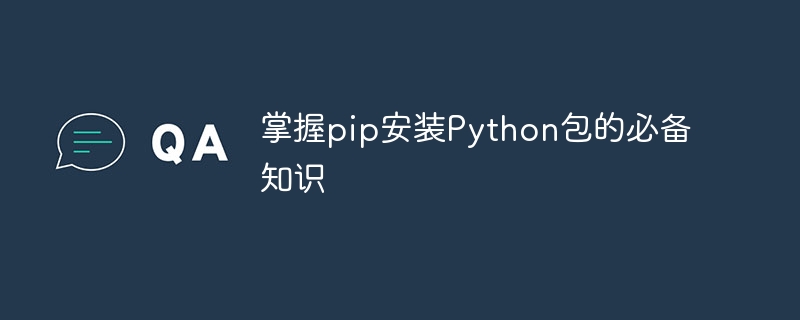
Beherrschen Sie die erforderlichen Pip-Kenntnisse, um Python-Pakete zu installieren, und Sie benötigen spezifische Codebeispiele.
Mit der zunehmenden Beliebtheit und weit verbreiteten Anwendung von Python wenden sich immer mehr Entwickler für die Entwicklung an Python. In der Python-Entwicklung ist es sehr üblich, verschiedene Bibliotheken von Drittanbietern zu verwenden. Als Paketverwaltungstool für Python bietet pip uns die Möglichkeit, Bibliotheken von Drittanbietern bequem zu installieren und zu verwalten. Um die Verwendung von Pip besser zu beherrschen, wird in diesem Artikel die grundlegende Verwendung von Pip vorgestellt und spezifische Codebeispiele bereitgestellt.
1. Was ist Pip? Pip ist die Abkürzung für Python Package Index. Es ist ein häufig verwendetes Paketverwaltungstool in der Python-Sprache. Über pip können wir Python-Pakete einfach herunterladen, installieren, aktualisieren und deinstallieren. pip stellt außerdem eine Paketverwaltungsdatei „requires.txt“ bereit, in der alle für das Projekt erforderlichen Abhängigkeitspakete gespeichert werden können, um eine einfache Freigabe und Bereitstellung zu ermöglichen.
2. Installation von pip
In den meisten Fällen wurde pip zusammen mit Python installiert. Sie können überprüfen, ob es installiert wurde, indem Sie den Befehl „pip“ in der Befehlszeile eingeben. Wenn es nicht installiert ist, können Sie pip über die folgenden Schritte installieren:
Öffnen Sie ein Befehlszeilenfenster;- Geben Sie den folgenden Befehl ein, um pip zu installieren:
python get-pip.py
Nach dem Login kopierenoder
python3 get-pip.py
Nach dem Login kopierenWenn Sie Python 2 verwenden, können Sie Folgendes tun: Sie können den ersten Befehl verwenden. Wenn Sie Python 3 verwenden, können Sie den zweiten Befehl verwenden.
Nachdem die Installation abgeschlossen ist, können Sie den Befehl „pip“ erneut ausführen, um zu überprüfen, ob pip erfolgreich installiert wurde.
3. Häufig verwendete Pip-Befehle
- Paket installieren
pip install package_name
Nach dem Login kopierenDieser Befehl lädt das angegebene Paket aus dem Python-Paketindex herunter und installiert es automatisch in der Python-Umgebung.
Upgrade-Paketpip install --upgrade package_name
Nach dem Login kopierenDieser Befehl prüft, ob es eine neue Version des angegebenen Pakets gibt. Wenn ja, wird das Update heruntergeladen und installiert.
Paket deinstallierenpip uninstall package_name
Nach dem Login kopierenDieser Befehl deinstalliert das angegebene Paket aus der Python-Umgebung.
Installierte Pakete anzeigenpip list
Nach dem Login kopierenDieser Befehl listet alle Pakete auf, die in der aktuellen Python-Umgebung installiert wurden.
Abhängige Pakete exportieren und installierenpip freeze > requirements.txt
Nach dem Login kopierenDieser Befehl speichert alle installierten Pakete und Versionsnummern in der aktuellen Python-Umgebung in der Datei „requirements.txt“. Sie können dann den folgenden Befehl verwenden, um diese abhängigen Pakete zu installieren:
pip install -r requirements.txt
Nach dem Login kopierenDieser Befehl installiert automatisch alle abhängigen Pakete basierend auf den Informationen in der Datei „requirements.txt“.
4. Beispielcode
Das Folgende ist ein Beispielcode mit pip, der zeigt, wie Pakete installiert, aktualisiert und deinstalliert werden:
# 安装包 pip install numpy # 升级包 pip install --upgrade numpy # 卸载包 pip uninstall numpy
Der Beispielcode mit pip zum Exportieren und Installieren abhängiger Pakete lautet wie folgt:
# 导出依赖包 pip freeze > requirements.txt # 安装依赖包 pip install -r requirements.txt
5. Zusammenfassung
Durch die Einleitung dieses Artikels verstehen wir die grundlegende Verwendung von Pip und stellen spezifische Codebeispiele bereit. Die Beherrschung der Verwendung von Pip kann uns die Installation und Verwaltung von Paketen von Drittanbietern erleichtern und die Entwicklungseffizienz verbessern. Ich hoffe, dieser Artikel kann Ihnen helfen, Pip besser für die Python-Entwicklung zu nutzen.
Das obige ist der detaillierte Inhalt vonGrundlegende Kenntnisse: Wie man pip richtig verwendet, um Python-Pakete zu installieren. Für weitere Informationen folgen Sie bitte anderen verwandten Artikeln auf der PHP chinesischen Website!

Heiße KI -Werkzeuge

Undresser.AI Undress
KI-gestützte App zum Erstellen realistischer Aktfotos

AI Clothes Remover
Online-KI-Tool zum Entfernen von Kleidung aus Fotos.

Undress AI Tool
Ausziehbilder kostenlos

Clothoff.io
KI-Kleiderentferner

AI Hentai Generator
Erstellen Sie kostenlos Ai Hentai.

Heißer Artikel

Heiße Werkzeuge

Notepad++7.3.1
Einfach zu bedienender und kostenloser Code-Editor

SublimeText3 chinesische Version
Chinesische Version, sehr einfach zu bedienen

Senden Sie Studio 13.0.1
Leistungsstarke integrierte PHP-Entwicklungsumgebung

Dreamweaver CS6
Visuelle Webentwicklungstools

SublimeText3 Mac-Version
Codebearbeitungssoftware auf Gottesniveau (SublimeText3)

Heiße Themen
 1377
1377
 52
52
 Lösung für das Problem, dass das chinesische Sprachpaket nicht auf einem Win11-System installiert werden kann
Mar 09, 2024 am 09:48 AM
Lösung für das Problem, dass das chinesische Sprachpaket nicht auf einem Win11-System installiert werden kann
Mar 09, 2024 am 09:48 AM
Lösung für das Problem, dass das Win11-System das chinesische Sprachpaket nicht installieren kann. Mit der Einführung des Windows 11-Systems begannen viele Benutzer, ihr Betriebssystem zu aktualisieren, um neue Funktionen und Schnittstellen zu nutzen. Einige Benutzer stellten jedoch fest, dass sie das chinesische Sprachpaket nach dem Upgrade nicht installieren konnten, was ihre Erfahrung beeinträchtigte. In diesem Artikel besprechen wir die Gründe, warum das Win11-System das chinesische Sprachpaket nicht installieren kann, und stellen einige Lösungen bereit, die Benutzern bei der Lösung dieses Problems helfen. Ursachenanalyse Lassen Sie uns zunächst die Unfähigkeit des Win11-Systems analysieren
 Gastzusätze können in VirtualBox nicht installiert werden
Mar 10, 2024 am 09:34 AM
Gastzusätze können in VirtualBox nicht installiert werden
Mar 10, 2024 am 09:34 AM
Möglicherweise können Sie keine Gastzusätze zu einer virtuellen Maschine in OracleVirtualBox installieren. Wenn wir auf Geräte>InstallGuestAdditionsCDImage klicken, wird einfach ein Fehler wie unten gezeigt ausgegeben: VirtualBox – Fehler: Virtuelles Laufwerk C kann nicht eingefügt werden: DateienOracleVirtualBoxVBoxGuestAdditions.iso in die Ubuntu-Maschine programmieren In diesem Beitrag werden wir verstehen, was passiert, wenn Sie. Was zu tun ist, wenn Sie Gastzusätze können in VirtualBox nicht installiert werden. Gastzusätze können nicht in VirtualBox installiert werden. Wenn Sie es nicht in Virtua installieren können
 So installieren Sie Steam unter Debian 12
Mar 21, 2024 pm 10:10 PM
So installieren Sie Steam unter Debian 12
Mar 21, 2024 pm 10:10 PM
STEAM ist eine beliebte Spieleplattform der Valve Corporation, die es Ihnen ermöglicht, Spiele zu kaufen, herunterzuladen, zu installieren und zu spielen. Es bietet Funktionen wie automatische Updates, Matchmaking und ein Community-Forum zur Lösung softwarebezogener Probleme. Darüber hinaus können Sie Steam auch nutzen, um mit anderen Spielern und Entwicklern zu interagieren, da es über umfassende Community-Unterstützung verfügt. In dieser Anleitung erfahren Sie: So installieren Sie Steam unter Debian12. So führen Sie Steam unter Debian12 aus. So entfernen Sie Steam von Debian12. Fazit. So installieren Sie Steam unter Debian12. Sie können Steam unter Debian12 installieren: Deb-Pakete im offiziellen Debian-Repository
 Was soll ich tun, wenn Baidu Netdisk erfolgreich heruntergeladen wurde, aber nicht installiert werden kann?
Mar 13, 2024 pm 10:22 PM
Was soll ich tun, wenn Baidu Netdisk erfolgreich heruntergeladen wurde, aber nicht installiert werden kann?
Mar 13, 2024 pm 10:22 PM
Wenn Sie die Installationsdatei von Baidu Netdisk erfolgreich heruntergeladen haben, sie aber nicht normal installieren können, liegt möglicherweise ein Fehler in der Integrität der Softwaredatei vor oder es liegt ein Problem mit den verbleibenden Dateien und Registrierungseinträgen vor Lassen Sie uns die Analyse des Problems vorstellen, dass Baidu Netdisk erfolgreich heruntergeladen, aber nicht installiert werden kann. Analyse des Problems, dass Baidu Netdisk erfolgreich heruntergeladen, aber nicht installiert werden konnte 1. Überprüfen Sie die Integrität der Installationsdatei: Stellen Sie sicher, dass die heruntergeladene Installationsdatei vollständig und nicht beschädigt ist. Sie können es erneut herunterladen oder versuchen, die Installationsdatei von einer anderen vertrauenswürdigen Quelle herunterzuladen. 2. Deaktivieren Sie Antivirensoftware und Firewall: Einige Antivirensoftware oder Firewallprogramme verhindern möglicherweise die ordnungsgemäße Ausführung des Installationsprogramms. Versuchen Sie, die Antivirensoftware und die Firewall zu deaktivieren oder zu beenden, und führen Sie dann die Installation erneut aus
 Welche Software eignet sich für die Python-Programmierung?
Apr 20, 2024 pm 08:11 PM
Welche Software eignet sich für die Python-Programmierung?
Apr 20, 2024 pm 08:11 PM
IDLE und Jupyter Notebook werden für Anfänger empfohlen, und PyCharm, Visual Studio Code und Sublime Text werden für mittlere/fortgeschrittene Schüler empfohlen. Die Cloud-IDEs Google Colab und Binder bieten interaktive Python-Umgebungen. Weitere Empfehlungen sind Anaconda Navigator, Spyder und Wing IDE. Zu den Auswahlkriterien gehören Qualifikationsniveau, Projektgröße und persönliche Vorlieben.
 Wie installiere ich Android-Apps unter Linux?
Mar 19, 2024 am 11:15 AM
Wie installiere ich Android-Apps unter Linux?
Mar 19, 2024 am 11:15 AM
Die Installation von Android-Anwendungen unter Linux war für viele Benutzer schon immer ein Problem. Insbesondere für Linux-Benutzer, die gerne Android-Anwendungen verwenden, ist es sehr wichtig, die Installation von Android-Anwendungen auf Linux-Systemen zu beherrschen. Obwohl die direkte Ausführung von Android-Anwendungen unter Linux nicht so einfach ist wie auf der Android-Plattform, können wir mithilfe von Emulatoren oder Tools von Drittanbietern Android-Anwendungen unter Linux dennoch problemlos genießen. Im Folgenden wird erläutert, wie Android-Anwendungen auf Linux-Systemen installiert werden.
 So installieren Sie das Creo-Creo-Installations-Tutorial
Mar 04, 2024 pm 10:30 PM
So installieren Sie das Creo-Creo-Installations-Tutorial
Mar 04, 2024 pm 10:30 PM
Viele unerfahrene Freunde wissen immer noch nicht, wie man Creo installiert, daher bietet der Editor unten relevante Tutorials zur Creo-Installation. Freunde in Not sollten einen Blick darauf werfen. 1. Öffnen Sie das heruntergeladene Installationspaket und suchen Sie den Lizenzordner, wie in der Abbildung unten gezeigt: 2. Kopieren Sie ihn dann in das Verzeichnis auf dem Laufwerk C, wie in der Abbildung unten gezeigt: 3. Doppelklicken Sie zum Aufrufen und prüfen Sie, ob Es gibt eine Lizenzdatei, wie unten gezeigt. Wie in der Abbildung gezeigt: 4. Kopieren Sie dann die Lizenzdatei in diese Datei, wie in der Abbildung unten gezeigt: 5. Erstellen Sie in der PROGRAMFILES-Datei des Laufwerks C einen neuen SPS-Ordner. wie in der Abbildung unten gezeigt: 6. Kopieren Sie auch die Lizenzdatei. Klicken Sie hinein, wie in der Abbildung unten gezeigt: 7. Doppelklicken Sie auf die Installationsdatei des Hauptprogramms. Aktivieren Sie zum Installieren die Option „Neue Software installieren“.
 So installieren Sie Podman unter Ubuntu 24.04
Mar 22, 2024 am 11:26 AM
So installieren Sie Podman unter Ubuntu 24.04
Mar 22, 2024 am 11:26 AM
Wenn Sie Docker verwendet haben, müssen Sie Daemons, Container und ihre Funktionen verstehen. Ein Daemon ist ein Dienst, der im Hintergrund läuft, wenn ein Container bereits in einem System verwendet wird. Podman ist ein kostenloses Verwaltungstool zum Verwalten und Erstellen von Containern, ohne auf einen Daemon wie Docker angewiesen zu sein. Daher bietet es Vorteile bei der Verwaltung von Containern, ohne dass langfristige Backend-Dienste erforderlich sind. Darüber hinaus erfordert Podman keine Root-Berechtigungen. In dieser Anleitung wird ausführlich erläutert, wie Sie Podman auf Ubuntu24 installieren. Um das System zu aktualisieren, müssen wir zunächst das System aktualisieren und die Terminal-Shell von Ubuntu24 öffnen. Sowohl während des Installations- als auch des Upgrade-Vorgangs müssen wir die Befehlszeile verwenden. eine einfache



